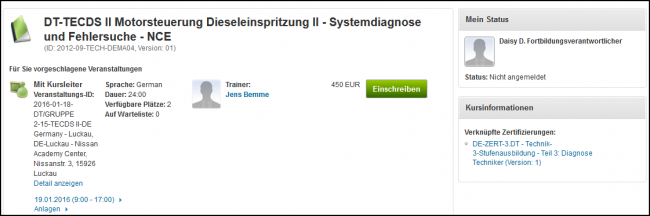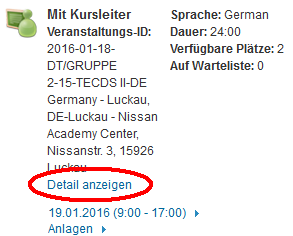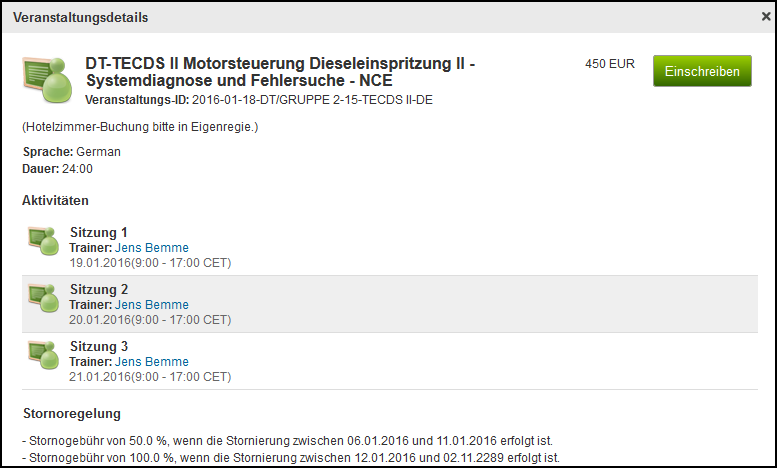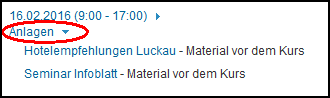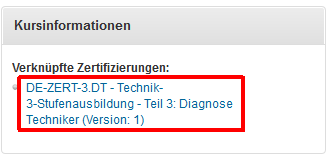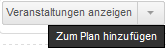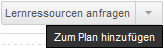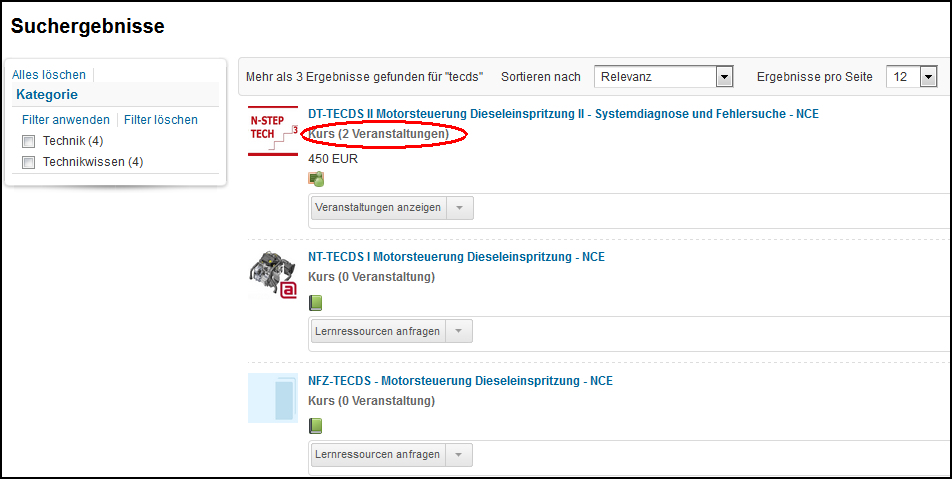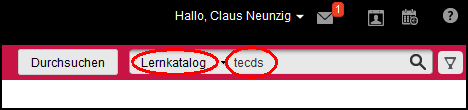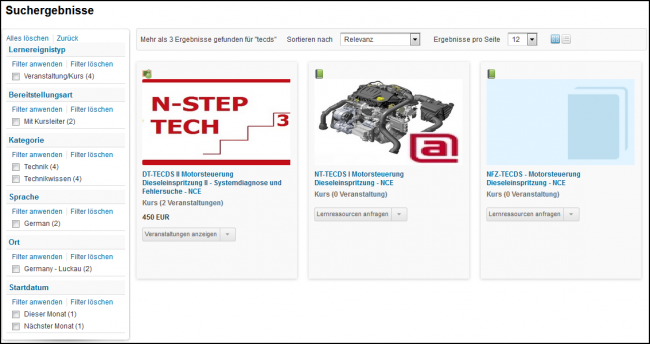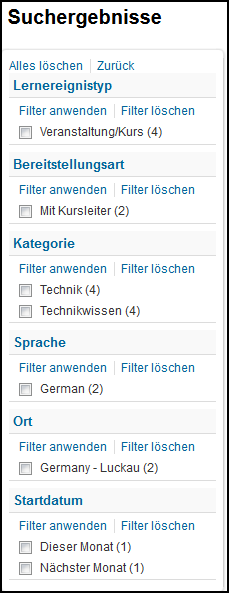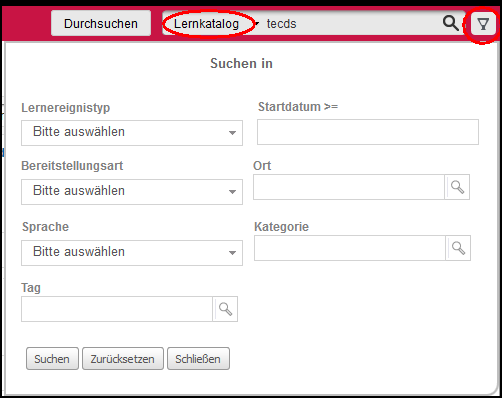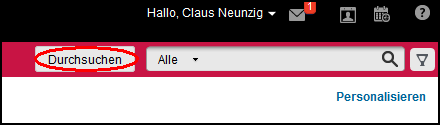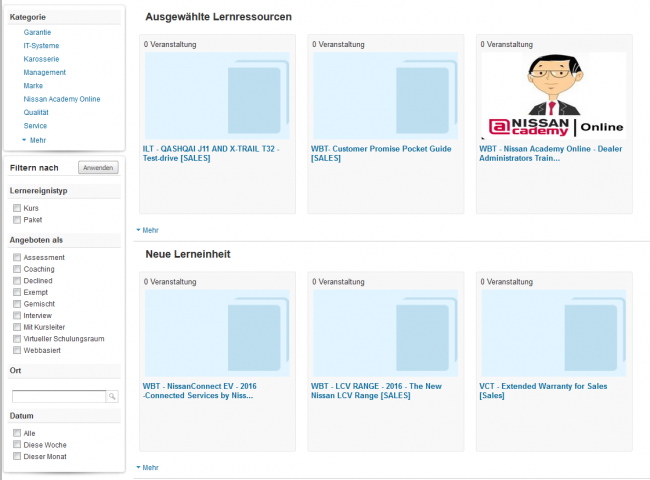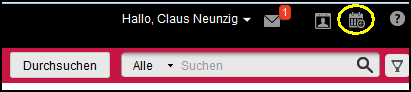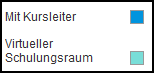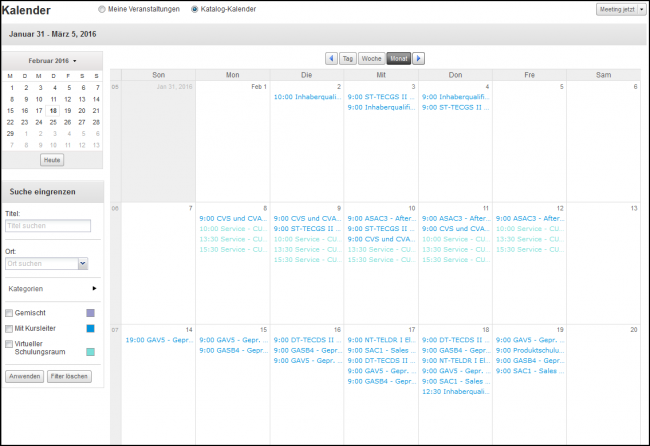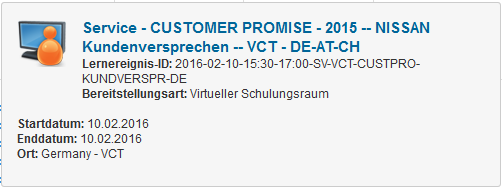Français 
Kurse suchen
Als Händler-Mitarbeiter können Sie gezielt nach Kursen und angebotenen (zukünftigen) Veranstaltungen im Lernkatalog suchen und die Teilnahme an einer Veranstaltung durch den Mitarbeiter buchen.
Als Fortbildungsverantwortliche/r können Sie sich auf diesem Wege vorab über das Schulungsangebot informieren.
Die Buchung eines Mitarbeiters durch den FV zur Teilnahme an einer Veranstaltung erfolgt über den Menüpunkt „Eigenes Team“ →
Mitarbeiter → Aktionen (Einzelner Mitarbeiter)
bzw.
→ „Teamaktionen: Lernressource zuordnen“ (mehrere Mitarbeiter) .
Schnellsuche
Über die Schnellsuche finden Sie automatisch Kurse,
• die dem Suchbgriff entsprechen UND
• zu denen Veranstaltungen angeboten werden.
Eine Veranstaltung kann angeboten werden als:
• Klassenraum-Training
• Virtuelles Klassenraum-Training
• E-Learning
Geben Sie in dem Suchfeld oben rechts Ihren Kurstitel bzw. Thema ein und drücken Sie NICHT <enter>.
Klicken Sie nun auf einen der gelisteten Kurse, der Ihrem Suchbegriff entspricht. | 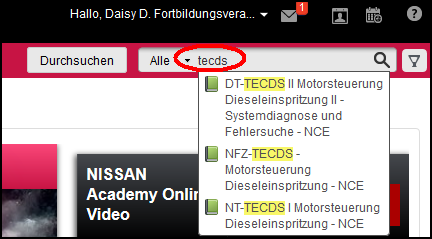 |
Sie gelangen sofort in die Übersicht der angebotenen Veranstaltungen:
Folgende Aktionsmöglichkeiten bietet Ihnen diese Ansicht:
• weitere Informationen einsehen (Details zu Sitzungen, Anlagen)
• Buchung zur Teilnahme an der Veranstaltung
• Kurs dem eigenen Lernplan hinzufügen (für eine spätere Buchung)
• Zertifizierung dem eigenen Lernplan hinzufügen
Die Teilnahme an der angezeigten Veranstaltung können Sie durch einen Klick auf 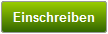 direkt buchen. direkt buchen.
Ihr/e Fortbildungsverantwortliche/r muss die Buchung final genehmigen.
Bis zur Genehmigung ist die Teilnahme nicht verbindlich gebucht.
Nach der Genehmigung erhalten Sie und Ihr FV eine Buchungsbestätigung. | 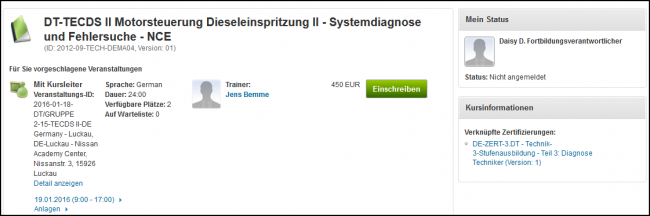 |
| Weitere Informationen über die Inhalte der Veranstaltung werden Ihnen über „Details“ angeboten: | 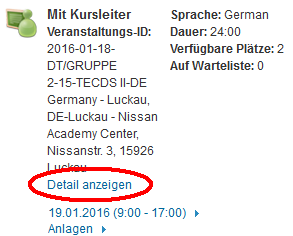 |
| Sie erhalten eine Übersicht alle Elemente (z.B. Sitzungen, Präsentationen, e-Learning, Tests) der Veranstaltung inkl. der Stornoregelung: | 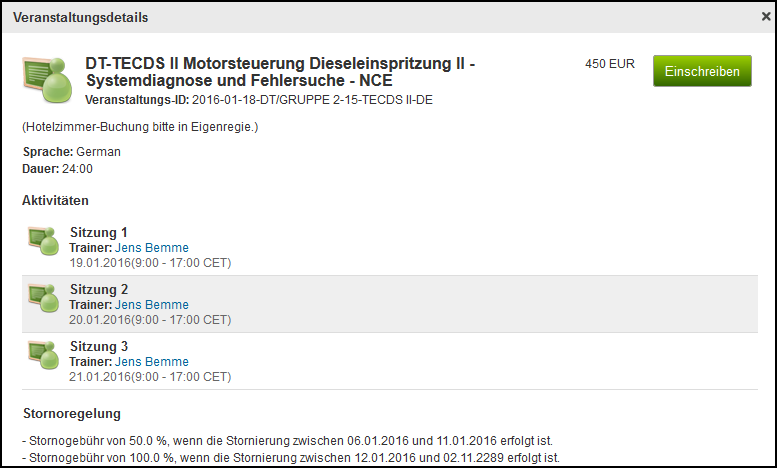 |
| Über „Anlagen“ erhalten Sie eine Übersicht aller an die Veranstaltung angehängten Dokumente. Diese können z.B. Seminar-Info-Blätter und Hotelempfehlungen sein. Alle Anlagen werden an die e-Mail-Buchungsbestätiungen angehängt. | 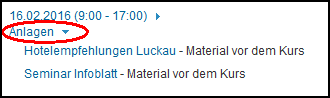 |
Auf der rechten Seite können Sie erkennen, ob ein Kurs Bestandteil einer Zertifizierung (Ausbildungsgang) ist:
Möchten Sie sich zu dem angezeigten Kurs anmelden, klicken Sie bitte auf die entsprechende Zertifizierung und fügen sich diese Ihrem Lernplan hinzu. | 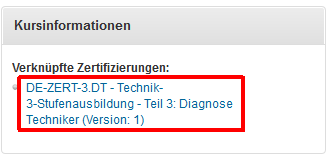 |
Detailsuche
Detailsuche über Suchbegriff (Alle)
Über die Detailsuche finden Sie alle Kurs die Ihrem Suchbegriff (Kurstitel, Schulungsthema) entsprechen.
Geben Sie in dem Suchfeld oben rechts Ihren Kurstitel bzw. Thema ein und drücken Sie <enter>.
Auf diesem Weg | 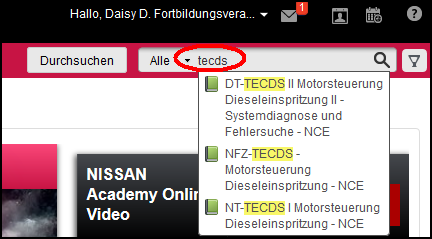 |
Die darauf folgende Übersicht zeigt Ihnen alle Kurse inkl. der Anzahl der angebotenen (zukünftigen) Veranstaltungen:
Aktionen:
1) Sie können nun mit einem Klick auf  eine Terminübersicht aufrufen und sich über eine Terminübersicht aufrufen und sich über 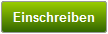 in einen Termin einbuchen. in einen Termin einbuchen.
2) Sie können sich nun mit einem Klick auf den Kurstitel (blaue Schrift) alle Veranstaltungen und weitere Details zu „Zertifizierungen* auflisten lassen.
3) Den Kurs Ihrem eigenen Lernplan hinzufügen, falls es keinen Termin gibt, der Ihren Wünschen entspricht.
Entweder 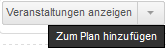 oder oder 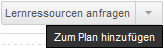 | 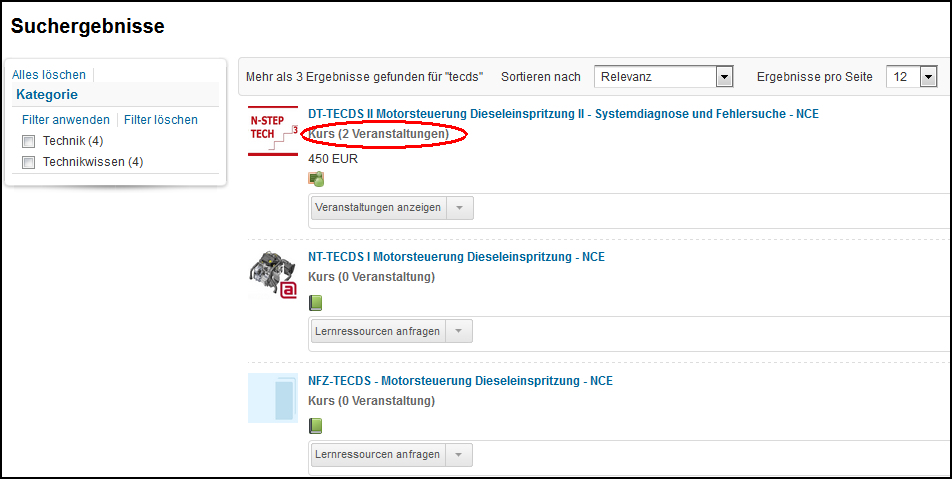 |
Detailsuche über Suchbegriff (Lernkatalog)
Durchsuchen Sie den Lernkatalog nach Kursen, die Ihrem Trainingsthema entsprechen.
Wählen Sie Lernkatalog, geben Sie Ihren Suchbegriff ein und drücken Sie <enter> | 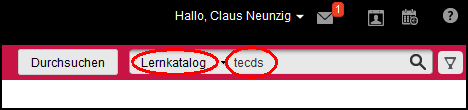 |
Sie erhalten eine Übersicht der Kurse, die Ihrem Suchbegriff entsprechen.
Aktionen:
1) Sie können nun mit einem Klick auf  eine Terminübersicht aufrufen und sich über eine Terminübersicht aufrufen und sich über 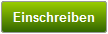 in einen Termin einbuchen. in einen Termin einbuchen.
2) Sie können sich nun mit einem Klick auf den Kurstitel (blaue Schrift) alle Veranstaltungen und weitere Details zu „Zertifizierungen* auflisten lassen.
3) Den Kurs Ihrem eigenen Lernplan hinzufügen, falls es keinen Termin gibt, der Ihren Wünschen entspricht.
Entweder 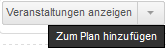 oder oder 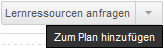 | 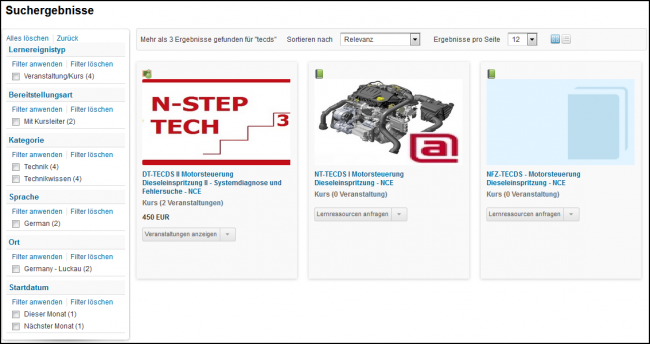 |
Zusätzlich erhalten Sie auf der linken Seite die Möglichkeit, das Ergebnis weiter einzugrenzen.
Die angebotenen Filter sind dynamisch und bieten Ihnen nur Werte aus den aufgelisteten Kursen an. | 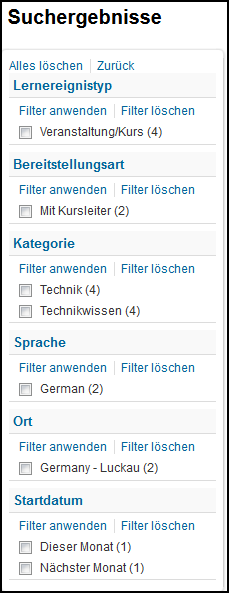 |
Detailsuche mit weiteren Filterkriterien
Sollten Sie über die oben beschriebenen Wege zuviele Ergebnisse erhalten,
so können Sie die Suche durch Eingabe weitere Filterkriterien eingrenzen.
1) Wählen Sie die „Lernkatalog“ als das zu durchsuchende Element.
2) Klicken Sie auf das Filtersymbol.
Wählen Sie zwischen folgenden Optionen:
Lernereignistyp:
• Kurs
• Zertifizierung
Bereitstellungsart:
• Webbasiert (E-Learning)
• mit Kursleiter (Klassenraum-Training)
• virtueller Klassenraum | 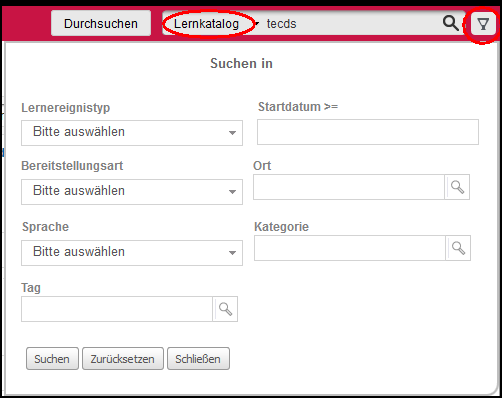 |
Katalogsuche
| Stöbern Sie im Katalog duch einen Klick auf „Durchsuchen“ | 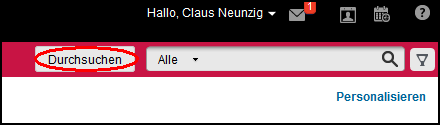 |
Dies öffnet die gesamte Kursübersicht unabhängig von einem Suchbegriff.
Sie können das Kursangebot durch Anwenden der Filter (z.B. Kategorie) weiter eingrenzen.
Mit einem Klick auf den Kurstitel gelangen Sie in die Veranstaltungsübersicht. | 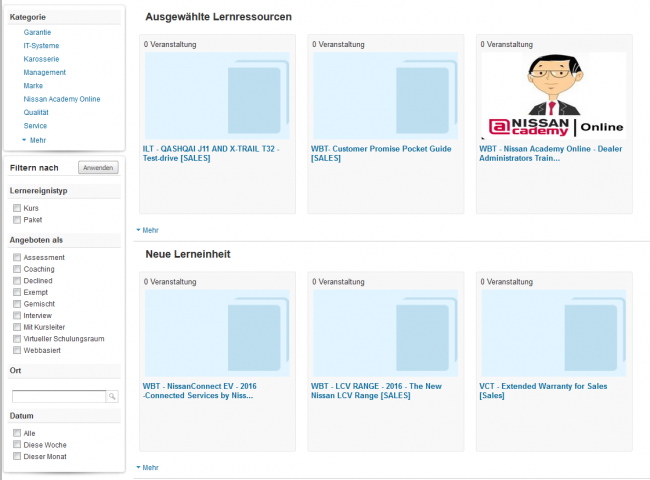 | |
Kalendersuche
Über die Kalenderansicht erhalten Sie tagesbezogene und themenunabhängige Übersicht aller aktuellen und zukünftigen Veranstaltungen.
| 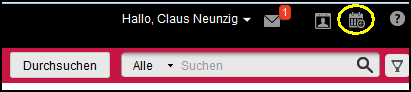 |
Die Farbe der Veranstaltung gibt Ihnen Auskunft über die Bereitstellungsart:
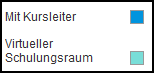 | 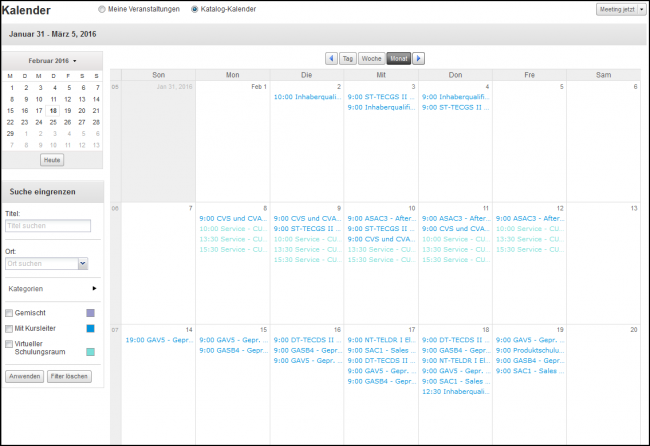 |
| Fahren Sie mit der Maus auf eine Veranstaltung, so erhalten Sie (ohne Klick) eine Schnell-Info. | 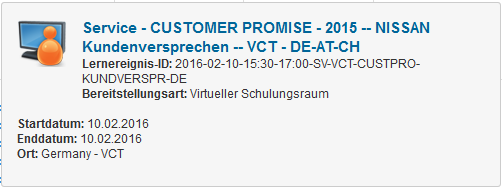 |
| Sie können den Kalender auf auf die Veranstaltugne eingrenzen, für die Sie gebucht sind. |  |
| |
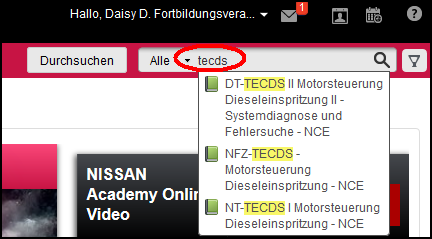
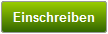 direkt buchen.
direkt buchen.